msi微星gs63笔记本使用老白菜u盘安装win10系统操作方法
来源:www.laobaicai.net 发布时间:2018-02-09 08:15
msi微星gs63是一款15.6英寸笔记本产品,机身具有非常出色的质感,在配置方面的表现非常均衡。那么这款msi笔记本如何使用老白菜安装系统呢?针对这一问题,小编下面就来为大家介绍msi微星gs63笔记本使用老白菜u盘安装win10系统操作方法。
准备工作:
1、下载u盘启动盘制作工具;
2、将u盘制作成u盘启动盘;
3、下载原版win10系统镜像并存入u盘启动盘;
联想g50-45-asi (u)笔记本安装win10系统操作教程:
1、将u盘启动盘插入usb接口,重启电脑进入老白菜菜单界面,选择“【02】老白菜 WIN8 PE标准版(新机器)”,回车键进入,如图所示:
2、进入老白菜pe界面后,会自动弹出“老白菜PE装机工具”,我们在下拉菜单中选择ghost win10系统安装包,接着选择系统盘,点击“确定”,如图所示:
3、之后,我们只需等待系统释放完成,如图所示:
4、等系统释放完成后,重启电脑,等待系统设置完成我们就可以使用win10系统了,如图所示:
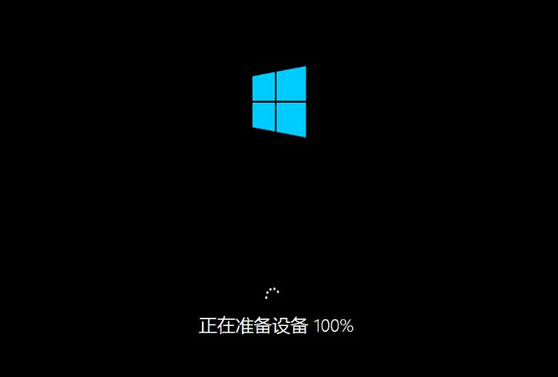
关于msi微星gs63笔记本使用老白菜u盘安装win10系统操作方法就为大家介绍到这,更多精彩内容,尽请关注老白菜官网!
推荐阅读
"老白菜电脑系统维护必备神器"
- 老白菜电脑装机维护好工具 2025-07-28
- 老白菜U盘启动盘:电脑装机维护的实用利器 2025-07-25
- 联想小新 Air 14 2022版笔记本安装win10系统教程 2024-05-07
- 戴尔灵越14 Pro 2022版笔记本安装win7系统教程 2024-05-07
红米Book Pro 14 锐龙版 2022笔记本安装win11系统教程
- 联想IdeaPad 15s 2022版笔记本安装win7系统教程 2024-05-05
- 联想小新 Pro 14 2022 锐龙版笔记本安装win11系统教程 2024-05-05
- 外星人X14 R1笔记本使用老白菜u盘一键安装win10系统教程 2024-05-05
- 华为MateBook D 15 2022版笔记本安装win7系统教程 2024-05-04
老白菜下载
更多-
 老白菜怎样一键制作u盘启动盘
老白菜怎样一键制作u盘启动盘软件大小:358 MB
-
 老白菜超级u盘启动制作工具UEFI版7.3下载
老白菜超级u盘启动制作工具UEFI版7.3下载软件大小:490 MB
-
 老白菜一键u盘装ghost XP系统详细图文教程
老白菜一键u盘装ghost XP系统详细图文教程软件大小:358 MB
-
 老白菜装机工具在线安装工具下载
老白菜装机工具在线安装工具下载软件大小:3.03 MB










